centOS 7 特殊权限及软硬连接文件介绍
2017-10-26 17:16
363 查看
2.18 特殊权限set_uid
在Linux系统中每个普通用户都可以更改自己的密码,这是合理的设置。在修改密码的时候,都会用一个命令就是passwd,可以看一下命令在哪个文件:

可以看到 /usr/bin/passwd 是标红的,可以看权限位 -rws 有一个s权限。s就是set_uid 。而在linux下passwd也支持普通用户,修改自己的密码。在此就有一个问:普通用户为什么可以改它?
用户的密码保存在文件/etc/shadow中,也就是说用户更改自己密码时是修改了/etc/shadow文件中的加密密码。
查看一下/etc/shadow 文件的权限
怎么给文件授权 set_uid权限呢?
chmod u+s 文件名
实例如下:
给ls命令加set_uid权限

user普通用户 可以用ls 查看/root/

默认情况下,用户A在目录所属组B里面新建目录或文件,该文件或目录的所属用户为A,所属的组为用户A所在的组;
设置权限方式跟 set_uid 一样,只是作用在所属组上。

从上可以看到加 set_gid 权限的文件是黄色
当给ls命令加了 set_gid 权限后,普通用户也可以看到root下的文件
小结:
可以作用到二进制可执行文件和目录上
可以作用到目录的子文件或子目录上
新建的文件或目录,所属组的权限跟着父及目录权限一直
2.20 特殊权限stick_bit
该特殊权限针对目录设置从单词字面上理解,叫粘滞位。就像被胶水粘住一样,所有也叫做防删除位,目的是为了防止被别的用户删除(PS: root 用户除外,它是超级管理员,防止不了)系统本身有一个目录,就带有这样的权限

从权限位看到 带 t,这个就是stick_bit
1.为什么会有stick_bit权限
我们知道/tmp是系统的临时文件目录,所有的用户在该目录下拥有所有的权限,也就是说在该目录下可以任意创建、修改、删除文件,那如果用户A在该目录下创建了一个文件,用户B将该文件删除了,这种情况我们是不能允许的。为了达到该目的,就出现了stick bit(粘滞位)的概念。它是针对目录来说的,如果该目录设置了stick bit(粘滞位),则该目录下的文件除了该文件的创建者和root用户可以删除和修改 . /tmp目录下的文件/目录,均不能动别人的,这就是粘滞位的作用。
2.设置stick_bit权限
语法:chmod o+t 目录 OR chmod o+t /tmp/111/
创建软连接的方式软连接的实例

#ln -s /目标文件 /目录/目标文件

软连接用法: 相对路径,在当前目录下A文件 软连接B文件(弊端:改变一个名字或移动会影响使用效果,所以建议选择绝对路径。)创建软连接是连接文件本身,可以跨分区建立软连接,不会应为不同分区而出现不能使用的问题。在创建软连接的文件中,修改一处文件另一处同时发生修改,当删除软连接对象时,不影响源文件使用,当删除源文件后,连接对象失去作用
2.22 硬连接文件
创建硬连接的方式#ln 目标文件 /目录/文件
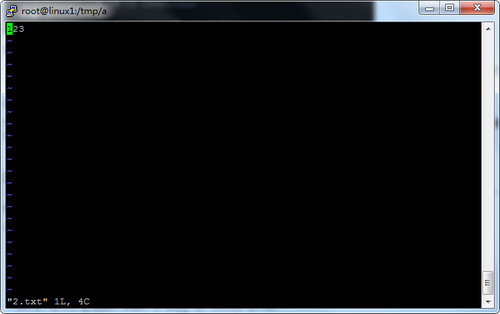
可以看到 vi 1.txt 文件是可以编辑,并发现跟2.txt文件的内容一样。
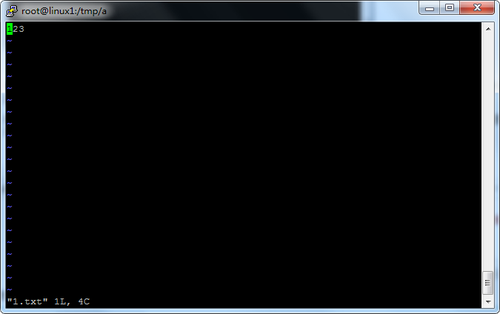
小结:硬连接在文件中使用inode号连接,两个连接文件同事使用一个inode号进行文件表示,一处文件修改,修改针对文件底层数据块修改,两个文件同时修改内容删除一处文件,不会影响另一处文件的使用。因为硬连接使用inode号连接,所以只能在同分区能使用,不能跨分区使用。
在Linux系统中每个普通用户都可以更改自己的密码,这是合理的设置。在修改密码的时候,都会用一个命令就是passwd,可以看一下命令在哪个文件:
[root@centos7 ~]# which passwd /usr/bin/passwd #这个就是passwd命令的路径查看一下文件的权限:

可以看到 /usr/bin/passwd 是标红的,可以看权限位 -rws 有一个s权限。s就是set_uid 。而在linux下passwd也支持普通用户,修改自己的密码。在此就有一个问:普通用户为什么可以改它?
用户的密码保存在文件/etc/shadow中,也就是说用户更改自己密码时是修改了/etc/shadow文件中的加密密码。
查看一下/etc/shadow 文件的权限
[root@centos7 ~]# ls /etc/shadow /etc/shadow [root@centos7 ~]# ls -l !$ ls -l /etc/shadow ----------. 1 root root 730 10月 24 19:41 /etc/shadow从上可以看到,/etc/shadow 文件的权限更高级。而root用户是超级管理员用户,有set_uid权限,文件的所有者是root用户。其实普通用户在使用passwd 这命令的时候,立即就会把root的权限授予给普通用户,让其临时拥有root用户所有者的权限。前提这个文件二进制的文件,并且可执行的文件。
怎么给文件授权 set_uid权限呢?
chmod u+s 文件名
实例如下:
给ls命令加set_uid权限

user普通用户 可以用ls 查看/root/

#去除权限 chmod u-s /usr/bin/ls #或者 chmod u=rws /usr/bin/ls 但是查看权限可以看出是 大写 S ,加了x 就变成小写 s2.19 特殊权限set_gid
默认情况下,用户A在目录所属组B里面新建目录或文件,该文件或目录的所属用户为A,所属的组为用户A所在的组;
设置权限方式跟 set_uid 一样,只是作用在所属组上。

从上可以看到加 set_gid 权限的文件是黄色
当给ls命令加了 set_gid 权限后,普通用户也可以看到root下的文件
[user@centos7 ~]$ ls /root/ anaconda-ks.cfg
[user@centos7 ~]$ ls -ld /root/ dr-xr-x---. 2 root root 135 10月 25 20:57 /root/通过上述的权限查看,/root/ 所有组的权限是 读 和 执行 ,所以普通用户可以用ls命令查看/root/
小结:
可以作用到二进制可执行文件和目录上
可以作用到目录的子文件或子目录上
新建的文件或目录,所属组的权限跟着父及目录权限一直
2.20 特殊权限stick_bit
该特殊权限针对目录设置从单词字面上理解,叫粘滞位。就像被胶水粘住一样,所有也叫做防删除位,目的是为了防止被别的用户删除(PS: root 用户除外,它是超级管理员,防止不了)系统本身有一个目录,就带有这样的权限

从权限位看到 带 t,这个就是stick_bit
1.为什么会有stick_bit权限
我们知道/tmp是系统的临时文件目录,所有的用户在该目录下拥有所有的权限,也就是说在该目录下可以任意创建、修改、删除文件,那如果用户A在该目录下创建了一个文件,用户B将该文件删除了,这种情况我们是不能允许的。为了达到该目的,就出现了stick bit(粘滞位)的概念。它是针对目录来说的,如果该目录设置了stick bit(粘滞位),则该目录下的文件除了该文件的创建者和root用户可以删除和修改 . /tmp目录下的文件/目录,均不能动别人的,这就是粘滞位的作用。
2.设置stick_bit权限
语法:chmod o+t 目录 OR chmod o+t /tmp/111/
#创建实例如下: [user@linux1 tmp]$ chmod o+t b [user@linux1 tmp]$ ls -ld b drwxrwxr-t. 2 user user 6 10月 27 09:56 b #取消 stick_bit 权限 实例如下: [user@linux1 tmp]$ chmod o-t b [user@linux1 tmp]$ ls -ld b drwxrwxr-x. 2 user user 6 10月 27 09:56 b2.21 软链接文件
创建软连接的方式软连接的实例

#ln -s /目标文件 /目录/目标文件

软连接用法: 相对路径,在当前目录下A文件 软连接B文件(弊端:改变一个名字或移动会影响使用效果,所以建议选择绝对路径。)创建软连接是连接文件本身,可以跨分区建立软连接,不会应为不同分区而出现不能使用的问题。在创建软连接的文件中,修改一处文件另一处同时发生修改,当删除软连接对象时,不影响源文件使用,当删除源文件后,连接对象失去作用
2.22 硬连接文件
创建硬连接的方式#ln 目标文件 /目录/文件
#实例: [root@linux1 a]# touch 1.txt [root@linux1 a]# ln 1.txt 2.txt #创建硬连接 [root@linux1 a]# ls -l -rw-r--r--. 2 root root 0 10月 27 09:31 1.txt -rw-r--r--. 2 root root 0 10月 27 09:31 2.txt [root@linux1 a]# ls -li #两个iNode号是相同的 总用量 0 50949295 -rw-r--r--. 2 root root 0 10月 27 09:31 1.txt 50949295 -rw-r--r--. 2 root root 0 10月 27 09:31 2.txt当编辑 2.txt文件的时候,并保存
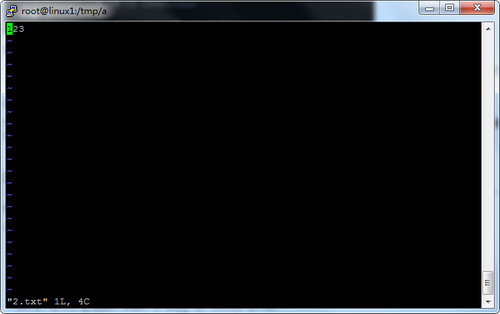
可以看到 vi 1.txt 文件是可以编辑,并发现跟2.txt文件的内容一样。
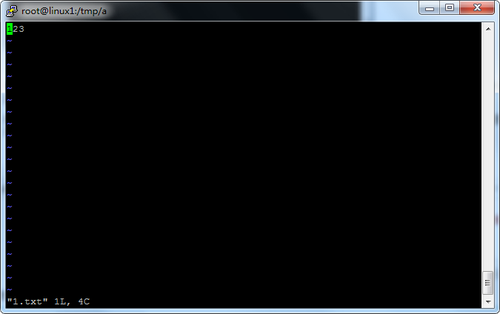
小结:硬连接在文件中使用inode号连接,两个连接文件同事使用一个inode号进行文件表示,一处文件修改,修改针对文件底层数据块修改,两个文件同时修改内容删除一处文件,不会影响另一处文件的使用。因为硬连接使用inode号连接,所以只能在同分区能使用,不能跨分区使用。
相关文章推荐
- Centos 7里的特殊权限set_uid、set_gid、sticky_bit与软硬链接文件
- linux学习第九篇:特殊权限set_uid,set_gid,stick_bit以及软连接文件,硬链接文件
- 特殊权限set_uid /特殊权限set_gid/特殊权限stick_bit/软链接文件/硬连接文件
- 特殊权限set_uid /特殊权限set_gid/特殊权限stick_bit/软链接文件/硬连接文件
- 特殊权限set_u特殊权限set_gid 、特殊权限stick_bit 、软链接文件 、硬连接文件
- 二周第四次课(10月26日) 2.18 特殊权限set_uid 2.19 特殊权限set_gid 2.20 特殊权限stick_bit 2.21 软链接文件 2.22 硬连接文件
- 10.26 特殊权限set_uid,set_gid,stick_bit,软链接文件,硬连接文件
- 10.26 特殊权限set_uid,set_gid,stick_bit,软链接文件,硬连接文件
- 特殊权限set_uid, 特殊权限set_gid,特殊权限stick_bit,软链接文件, 硬连接文件
- centos 特殊权限 各种搜索命令 lsattr ,chattr,suid,sgid,sbit,file,type是否是内置命令,stat文件属性 ,whereis,locate,find,ln 内部命令和外部命令 第五节课
- 特殊权限set_uid、set_gid、stick_bit、软链接文件与硬连接文件
- Linux文件特殊权限和ACL-----CentOS 6.X
- 特殊权限 软连接文件 硬链接文件
- linux系统上文件的特殊权限介绍
- 特殊权限set_uid、特殊权限set_gid、特殊权限stick_bit、软链接文件、硬连接文件
- Linux特殊权限set_uid、set_gid、stick_bit命令和软链接文件、硬连接文件
- 二周特殊权限set_uid 特殊权限set_gid 特殊权限stick_bit 软链接文件硬连接文件
- centos 7的文件/目录权限介绍
- 2.18 特殊权限set_uid 2.19 特殊权限set_gid 2.20 特殊权限stick_bit 2.21 软链接文件 2.22 硬连接文件
- 特殊权限SUID、SGID、SBIT,软连接、硬链接文件
